2007年2月25日日曜日
2007年2月8日木曜日
FON JAPANのサポートが改善されてきた?

私はFON無料キャンペーンの2日目位にFONの登録及びルータ発想のお願いをしたのですが、これまでルータが届くこともなく、2回送った状況問い合わせのメールにも返信されず、放置状態が続いていました。
FON登録時や質問メールを送った時は、受付を知らせる自動返信も無く、サポートについてはとても悪く、会社の姿が全く見えない印象がありましたが、本日大分前に送った問い合わせメールへの返信が来ました。
以下ほぼ原文(**部分だけは改編)
この度は、FON JAPAN へお問い合わせを頂き、誠にありがとうございます。
サポートセンター担当の**と申します。
また、現在、非常に多くのお客様から予想以上のお問合せを頂いており、返信が遅くなったこと、深くお詫び申し上げます。
お問合せの件についてですが、それでは、再配達をさせていただき
****:
住所:
氏名:
****:
登録メールアドレス:
以上、今後とも FON JAPAN をよろしくお願い申し上げます。
FON JAPAN Support Center
以上。
やっとサポートが動き出した様子。
このメールに返信したら、すぐに自動応答メールも返ってきて、連絡が受け付けられたことが分かるようになりました。
2007年2月4日日曜日
GaimでYahoo!,Google Talk.IRCが使える様に設定した
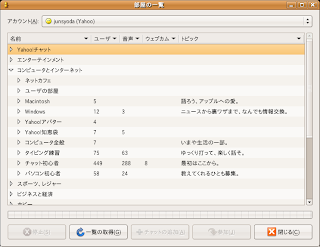 これまで使っていなかった、Linuxの標準的なインスタントメッセンジャー(IM)であるGaimで、Yahoo!Japan、Google Talk、IRCが使えるように設定をした。
これまで使っていなかった、Linuxの標準的なインスタントメッセンジャー(IM)であるGaimで、Yahoo!Japan、Google Talk、IRCが使えるように設定をした。
少し面倒な設定が必要だったので、メモしておきます。なおバージョンは2.0Beta。
1.Yahoo!Japan
YahooのIMは海外と日本では、全く違うサーバとなているので、別の設定が必要。
Yahoo!用のアカウントを作り、「アカウントの編集」の拡張タブでYahoo Japanにチェックすれば、日本のYahooアカウントでIMができるようになる。
しかしながら、これだけではチャットルームの一覧を取得しても、USのチャットルーム一覧が出てきてしまうので、次のような設定が必要。
・拡張タブにある、「チャット・ルームの場所」をusからjaに変更。
・~/.gaim/accounts.xmlをエディタで開き、Yahooアカウントの設定にある
以上でOK。Yahoo!Japanのチャットルームの一覧が取得できます。
(こちらを参考にしました。)
2.Google Talk
Gaimで使えるプロトコルはAIM/ICQ,Gadu-Gadu,GroupWise,IRC,Jabber,MSN,SIMPLE,Sametime,Yahooとほとんどが聞いたことも無いものばかり。
Google Talkのプロトコルというものは有りませんが、Jabberプロトコルを選びGoogle Talkのヘルプページのとおり設定すればGoogle Talkが使えるようになります。
但し、同じくこちらのヘルプページにあるように、GaimでできるのはIMだけで、通話はできません。
3.IRC
私はIRCについては仕組がよく分かっていませんが、設定は簡単にできました。
気を付ける点は、拡張タブのエンコーディング設定に、iso-2022-jpを入力すること。
デフォルトではサーバがirc.ubuntu.comになりますが、これではGoing My WayのIRCには接続できませんでしたが、サーバにirc.tokyo.wide.ad.jpを設定するとGoing My WayのIRCにも接続することができました。
2007年2月1日木曜日
Google Readerの内容をGoogle Desktop Searchへ表示させる方法
 RSSリーダはGoogle Readerを愛用しています。
RSSリーダはGoogle Readerを愛用しています。
いつも新着ニュースのタイトルを見て、気になる記事だけを見ています。
仕事をしている時など、わざわざブラウザを表示させなくても、記事をチェックするために、Google Readerの内容をGDSへ表示させるようなガジェットが無いか探してみましたが、見つかりませんでした。
GDSには「ウェブクリップ」というRSSリーダがありますが、Google Readerへ登録したフィードをまたGDSに全て登録するのは大変です。
でもちょっと工夫すれば簡単にGoogle Readerの内容をGDSへ表示することができました。
方法はとても簡単で、Google Readerでは自分で購読している記事を再フィードしているので、フィードURLを「ウェブクリップ」のオプションでRSSに追加すればいい。
Google Reader以外のRSSリーダーでも、購読記事の再フィードをしていれば同じ方法が使えるはずですが、これはGoogle Reader特有の機能かもしれません。
